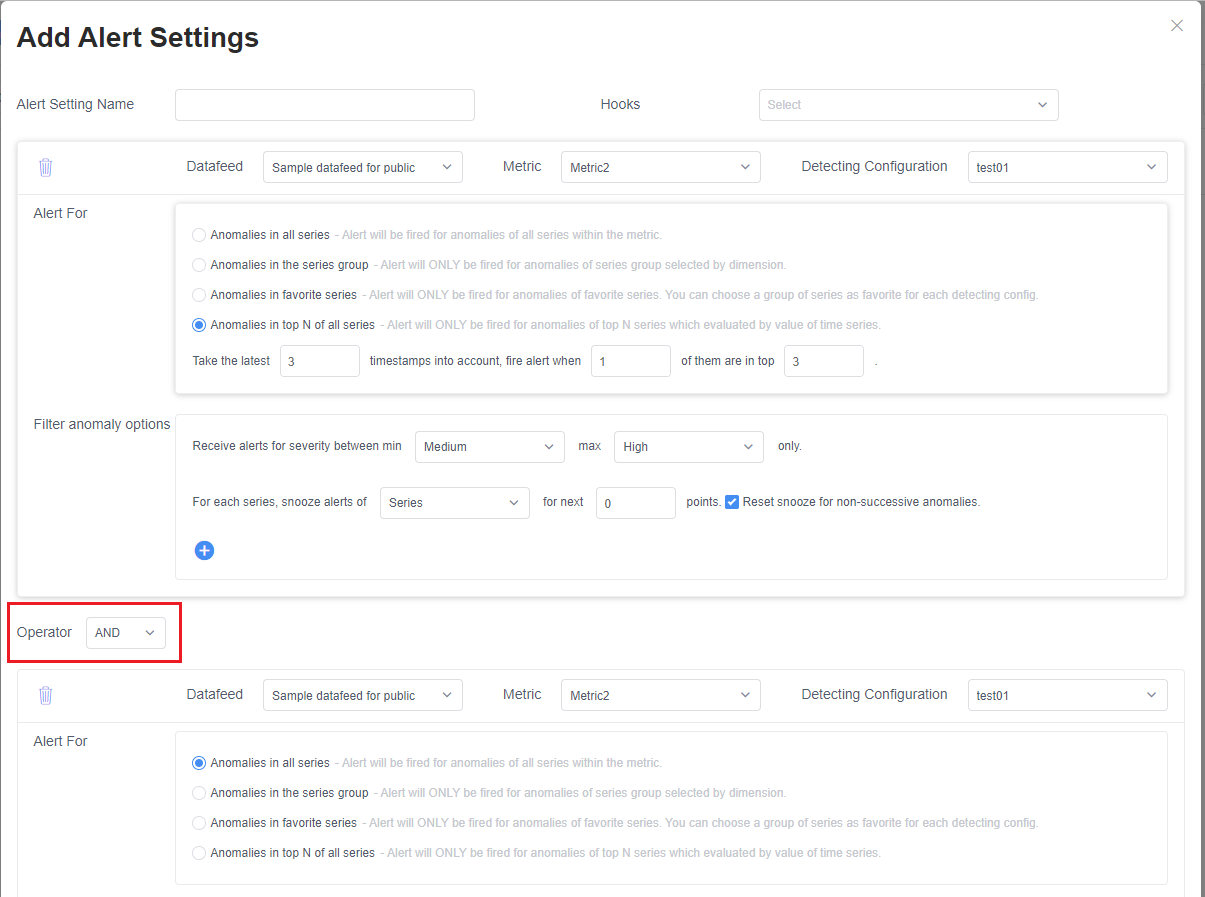كيفية: تكوين التنبيهات وتلقي الإخطارات باستخدام خطاف
هام
اعتبارا من 20 سبتمبر 2023، لن تتمكن من إنشاء موارد Metrics Advisor جديدة. يتم إيقاف خدمة Metrics Advisor في 1 أكتوبر 2026.
بعد الكشف عن حالة خارجة عن المألوف بواسطة Metrics Advisor، سيتم تشغيل إخطار تنبيه استنادًا إلى إعدادات التنبيه، باستخدام خطاف. يمكن استخدام إعداد تنبيه مع تكوينات الكشف المتعددة، كما تتوفر معلمات مختلفة لتخصيص قاعدة التنبيه الخاصة بك.
إنشاء المؤشر
يدعم Metrics Advisor أربعة أنواع مختلفة من الخطافات: عنوان البريد الإلكتروني وTeams وwebhook وAzure DevOps. يمكنك اختيار الذي يتوافق مع السيناريو الخاص بك.
رابط البريد الإلكتروني
إشعار
يحتاج مسؤولو موارد Metrics Advisor إلى تكوين إعدادات عنوان البريد الإلكتروني، وإدخال المعلومات المتعلقة بـ SMTP في Metrics Advisor قبل إرسال التنبيهات الخارجة عن المألوف. يحتاج مسؤول مجموعة الموارد أو مسؤول الاشتراك إلى تعيين واحد على الأقل من دور Cognitive Services Metrics Advisor Administrator في علامة تبويبAccess control لموارد Metrics Advisor. تعلم المزيد حول تكوين إعدادات عنوان البريد الإلكتروني.
خطاف البريد الإلكتروني هو قناة التنبيهات الخارجة عن المألوف التي سيتم إرسالها إلى عناوين البريد الإلكتروني المحددة في قسم Email to. سيتم إرسال نوعين من رسائل البريد الإلكتروني للتنبيه: موجز البيانات غير متوفر، و تقارير الحوادث، التي تحتوي على حالة خارجة عن المألوف واحدة أو أكثر.
لإنشاء خطاف عنوان بريد إلكتروني، تتوفر المعلمات التالية:
| المعلمة | الوصف |
|---|---|
| Name | اسم خطاف عنوان البريد الإلكتروني |
| عنوان البريد الإلكتروني إلى | عناوين البريد الإلكتروني لإرسال التنبيهات لها |
| ارتباط خارجي | حقل اختياري، والذي يمكّن إعادة توجيه مخصصة، مثل استكشاف الأخطاء وإصلاحها للملاحظات. |
| عنوان تنبيه للحالات الخارجة عن المألوف المخصص | يدعم قالب العنوان ${severity} و ${alertSettingName} و ${datafeedName}و ${metricName} و ${detectConfigName} و ${timestamp}و ${topDimension}و ${incidentCount}و ${anomalyCount} |
بعد تحديد OK، سيتم إنشاء خطاف عنوان بريد إلكتروني. يمكنك استخدامه في أي إعدادات تنبيه لتلقي التنبيهات الخارجة عن المألوف. راجع البرنامج التعليمي تمكين إخطار الخارج عن المألوف في Metrics Advisor للحصول على خطوات مفصلة.
رابط Teams
خطاف Teams هو قناة تنبيهات الخارج عن المألوف التي سيتم إرسالها إلى قناة في Microsoft Teams. يتم تنفيذ خطاف Teams من خلال موصل "خطاف ويب وارد". قد تحتاج إلى إنشاء موصل "خطاف ويب وارد" مسبقا في قناة Teams المستهدفة والحصول على عنوان URL له. ثم ارجع ثانيةً إلى مساحة عمل Metrics Advisor.
حدد علامة التبويب "خطافات" في شريط التنقل الأيمن، وحدد الزر "Create hook" في أعلى يسار الصفحة. اختر نوع خطاف "Teams"، ويتم توفير المعلمات التالية:
| المعلمة | الوصف |
|---|---|
| Name | اسم خطاف Teams |
| موصل URL | عنوان URL الذي نسخ للتو من موصل "خطاف الويب الوارد" الذي تم إنشاؤه في قناة Teams المستهدفة. |
بعد تحديد OK، سيتم إنشاء خطاف Teams. يمكنك استخدامه في أي إعدادات تنبيه لإخطار التنبيهات الخارجة عن المألوف بقناة Teams المستهدفة. راجع البرنامج التعليمي تمكين إخطار الخارج عن المألوف في Metrics Advisor للحصول على خطوات مفصلة.
خطاف ويب
خطاف الويب هو قناة إخطار أخرى باستخدام نقطة نهاية يوفرها العميل. سيتم إعلام أي خروج عن المألوف تم اكتشافه في السلسلة الزمنية من خلال خطاف الويب. يوجد عدة خطوات لتمكين ربط الويب كقناة إخطار نبيه داخل Metrics Advisor.
الخطوة رقم 1. تمكين الهوية المُدارة في مورد Metrics Advisor
يقتصر النظام المعين له هوية مدارة على واحدة لكل مورد ويرتبط بدورة حياة هذا المورد. يمكنك منح أذونات للهوية المدارة باستخدام عنصر التحكم في الوصول استنادًا إلى الدور (Azure RBAC). تتم مصادقة الهوية المدارة باستخدام معرف Microsoft Entra، لذلك لا يتعين عليك تخزين أي بيانات اعتماد في التعليمات البرمجية.
انتقل إلى مورد Metrics Advisor في مدخلMicrosoft Azure، وحدد "Identity"، وقم بتشغيله إلى "on" ثم يتم تمكينManaged Identity.
الخطوة رقم 2. إنشاء خطاف الويب في مساحة عمل Metrics Advisor
سجل الدخول إلى مساحة العمل الخاصة بك وحدد علامة التبويب "Hooks"، ثم حدد الزر "Create hook".
لإنشاء خطاف ويب، تحتاج إلى إضافة المعلومات التالية:
| المعلمة | الوصف |
|---|---|
| نقطة النهاية | عنوان واجهة برمجة التطبيقات الذي سيتم استدعاؤه أثناء تشغيل تنبيه. يجب أن يكون Https. |
| اسم المستخدم / كلمة المرور | للمصادقة على عنوان واجهة برمجة التطبيقات. اترك هذا اللون الأسود إذا لم تكن بحاجة إلى المصادقة. |
| عنوان | عناوين مخصصة في استدعاء واجهة برمجة التطبيقات. |
| معرف الشهادة في مخازن Azure Key | إذا كان الوصول إلى نقطة النهاية يحتاج إلى مصادقة بواسطة شهادة، يجب تخزين الشهادة مخازن Azure Key. أدخل المعرّف هنا. |
إشعار
عند إنشاء خطاف ويب أو تعديله، سيتم استدعاء نقطة النهاية كاختبار مع نص طلب فارغ. تحتاج واجهة برمجة التطبيقات الخاصة بك إلى إرجاع التعليمة البرمجية HTTP 200 لتمرير التحقق بنجاح.
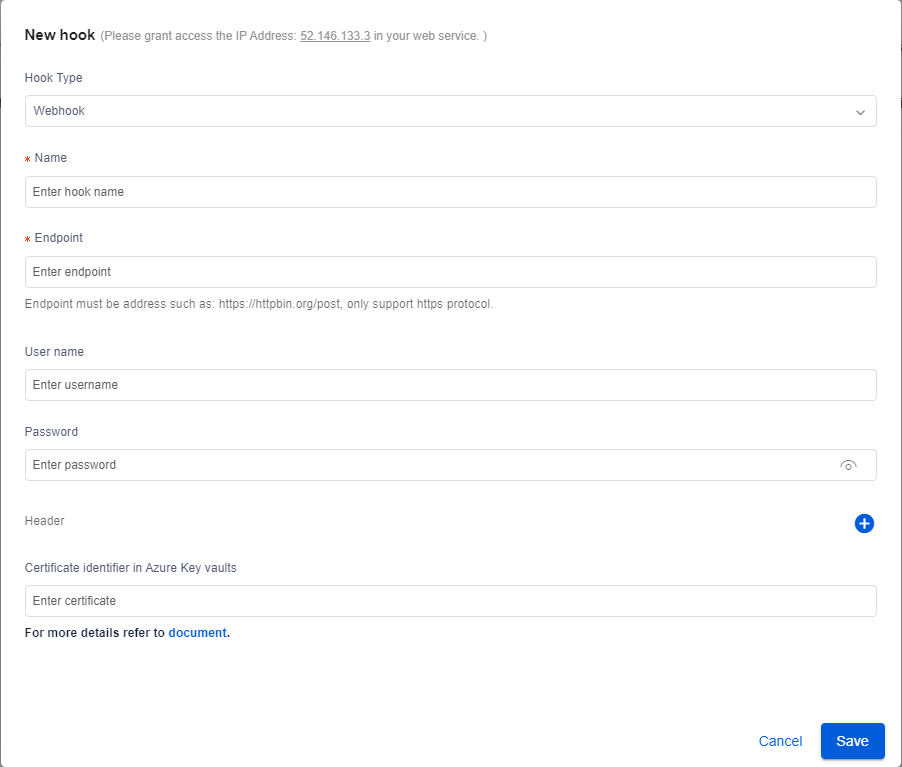
- أسلوب الطلب هو POST
- مهلة 30s
- أعد المحاولة لخطأ 5xx، وتجاهل خطأ آخر. لن تتبع طلب إعادة التوجيه 301/302.
- نص طلب:
{
"value": [{
"hookId": "b0f27e91-28cf-4aa2-aa66-ac0275df14dd",
"alertType": "Anomaly",
"alertInfo": {
"anomalyAlertingConfigurationId": "1bc6052e-9a2a-430b-9cbd-80cd07a78c64",
"alertId": "172536dbc00",
"timestamp": "2020-05-27T00:00:00Z",
"createdTime": "2020-05-29T10:04:45.590Z",
"modifiedTime": "2020-05-29T10:04:45.590Z"
},
"callBackUrl": "https://kensho2-api.azurewebsites.net/alert/anomaly/configurations/1bc6052e-9a2a-430b-9cbd-80cd07a78c64/alerts/172536dbc00/incidents"
}]
}
الخطوة 3. (اختياري) قم بتخزين شهادتك في Azure Key vaults والحصول على المعرف كما هو مذكور، إذا كان الوصول إلى نقطة النهاية يحتاج إلى مصادقة بواسطة شهادة، يجب تخزين الشهادة في Azure Key vaults.
- تحقق من تعيين واسترداد الشهادة من Azure Key Vault باستخدام مدخل Microsoft Azure
- حدد الشهادة التي أضفتها، ثم يمكنك نسخ "معرف الشهادة".
- ثم حدد "نهج الوصول" و"إضافة نهج الوصول"، وامنح إذن "get" لـ "Key permissions" و"Secrete permissions" و"Certificate permissions". حدد principal كاسم لمورد Metrics Advisor. حدد الزر "Add" و"Save" في صفحة "Access policies".
الخطوة 4. تلقي إخطار خارج عن المألوف عند دفع إخطار عبر خطاف ويب، يمكنك إحضار بيانات الحوادث عن طريق استدعاء "callBackUrl" Webhook Request. تفاصيل واجهة برمجة التطبيقات هذه:
باستخدام خطاف الويب وAzure Logic Apps، من الممكن إرسال إخطار بالبريد الإلكتروني دون تكوين خادم SMTP. راجع البرنامج التعليمي تمكين إخطار الخارج عن المألوف في Metrics Advisor للحصول على خطوات مفصلة.
Azure DevOps
يدعم Metrics Advisor أيضًا الإنشاء التلقائي لعنصر عمل في Azure DevOps لتعقب المشكلات/الأخطاء عند اكتشاف أي شذوذ. يمكن إرسال جميع التنبيهات من خلال خطافات Azure DevOps.
لإنشاء خطاف Azure DevOps، ستحتاج إلى إضافة المعلومات التالية
| المعلمة | الوصف |
|---|---|
| Name | اسم للخطاف |
| المنظمة | المؤسسة التي ينتمي إليها DevOps الخاص بك |
| المشروع | المشروع المحدد في DevOps. |
| رمز الوصول المميز | رمز مميز للمصادقة على DevOps. |
إشعار
تحتاج إلى منح أذونات كتابة إذا كنت تريد أن ينشئ Metrics Advisor عناصر عمل استنادًا إلى التنبيهات الخارجة عن المألوف. بعد إنشاء خطافات، يمكنك استخدامها في أي من إعدادات التنبيه. إدارة خطافاتك في صفحة إعدادات الخطاف.
إضافة إعدادات أو تحرير إعدادات التنبيه
انتقل إلى صفحة تفاصيل المقاييس لإيجاد قسم إعدادات التنبيه، في الزاوية السفلية اليمنى من صفحة تفاصيل المقاييس. إنها تسرد جميع إعدادات التنبيه التي تنطبق على تكوين الكشف المحدد. عند إنشاء تكوين اكتشاف جديد، لا يوجد إعداد تنبيه، ولن يتم إرسال أي تنبيهات.
يمكنك استخدام أيقونات الإضافة والتحرير والحذف لتعديل إعدادات التنبيه.
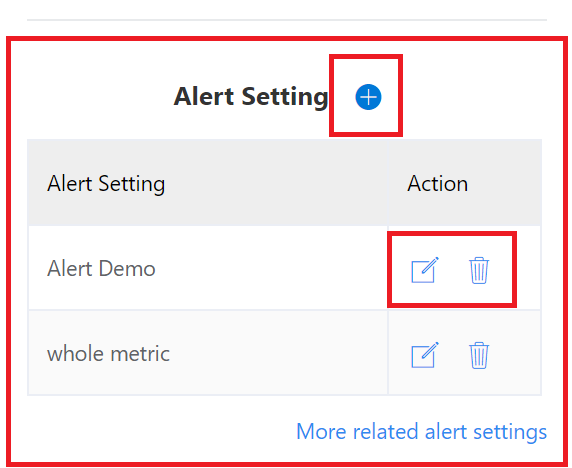
حدد أزرار الإضافة أو التحرير للحصول على نافذة لإضافة إعدادات التنبيه أو تحريرها.
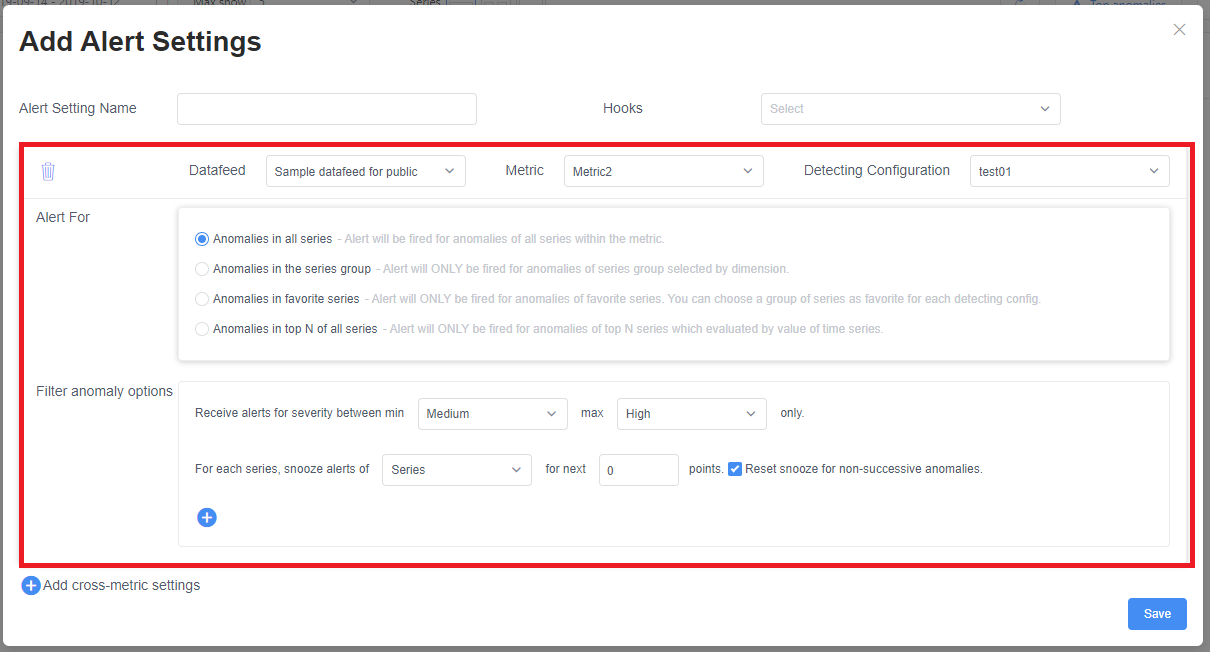
اسم إعداد التنبيه: اسم إعداد التنبيه. ستُعرض في عنوان البريد الإلكتروني للتنبيه.
الخطافات: قائمة الخطافات لإرسال التنبيهات إليها.
القسم الذي تم وضع علامة عليه في لقطة الشاشة أعلاه هو إعدادات لتكوين اكتشاف واحد. يمكنك تعيين إعدادات تنبيه مختلفة لتكوينات الكشف المختلفة. اختر تكوين الهدف باستخدام القائمة المنسدلة الثالثة في هذه النافذة.
إعدادات عامل التصفية
فيما يلي إعدادات التصفية لتكوين كشف واحد.
يحتوي Alert For على أربعة خيارات لتصفية الحالات الخارجة عن المألوف:
- الحالات الخارجة عن المألوف في جميع السلاسل: سيتم تضمين جميع الحالات الخارجة عن المألوف في التنبيه.
- الحالات الخارجة عن المألوف في مجموعة السلاسل: تصفية السلسلة حسب قيم الأبعاد. تعيين قيم معينة خاصة لبعض الأبعاد. سيتم تضمين الحالات الخارجة عن المألوف في التنبيه فقط عندما تتطابق السلسلة مع القيمة المحددة.
- الحالات الخارجة عن المألوف في السلسلة المفضلة: سيتم تضمين السلسلة التي تم وضع علامة عليها كمفضلة فقط في التنبيه. |
- الحالات الخارجة عن المألوف في أعلى N من جميع السلاسل: هذا عامل التصفية هو لحالة اهتمامك فقط بالسلسلة التي تكون قيمتها في أعلى N. سيبحث Metrics Advisor إلى الوراء عبر الطوابع الزمنية السابقة، ويتحقق مما إذا كانت قيم السلسلة في هذه الطوابع الزمنية في أعلى N. إذا كان العدد "في أعلى n" أكبر من العدد المحدد، فسيتم تضمين الحالات الخارجة عن المألوف في تنبيه. |
خيارات التصفية الخارجة عن المألوف هي عامل تصفية إضافي مع الخيارات التالية:
- الخطورة: سيتم تضمين الحالات الخارجة عن المألوف فقط عندما تكون تلك الحالات ضمن النطاق المحدد.
- تأجيل: إيقاف التنبيهات مؤقتا للحالات الخارجة عن المألوف في نقاط N التالية (فترة)، عند تشغيلها في تنبيه.
- نوع التأجيل: عند تعيينه إلى Series، سيؤدي الخروج عن المألوف الذي تم تشغيله إلى تأجيل سلسلاته فقط. بالنسبة إلى Metric، سيؤدي أحد الحالات الخارجة عن المألوف التي تم تشغيلها إلى تأجيل جميع السلاسل في ذلك المقياس.
- رقم التأجيل: عدد النقاط (الفترة) التي يجب تأجيلها.
- إعادة التعيين لغير المتتالية: عند تحديدها، سيؤدي الحالات الخارجة عن المألوف التي تم تشغيلها إلى تأجيل الحالات الخارجة عن المألوف n التالية فقط. إذا لم تكن إحدى نقاط البيانات التالية خارجة عن المألوف، فسيتم إعادة تعيين التأجيل من تلك النقطة؛ وعند إلغاء التحديد، سيؤدي أحد الحالات الخارجة عن المألوف التي تم تشغيلها إلى تأجيل النقاط n التالية (نقطة)، حتى إذا لم تكن نقاط البيانات المتتالية حالات خارجة عن المألوف.
- القيمة (اختياري): تصفية حسب القيمة. سيتم تضمين قيم النقاط التي تفي بالشرط والحالات الخارجة عن المألوف فقط. إن كنت تستخدم القيمة المقابلة لمقياس آخر، يجب أن تكون أسماء أبعاد المقياسين متسقة.
سيتم إرسال الحالات الخارجة عن المألوف التي لم تتم تصفيتها في تنبيه.
إضافة إعدادات عبر المقاييس
حدد + Add cross-metric settings في صفحةalert settings لإضافة قسم آخر.
محدد عامل التشغيل هو العلاقة المنطقية لكل قسم، لتحديد ما إن كان يرسل تنبيها.
| عامل | الوصف |
|---|---|
| و | فقط ارسل تنبيهًا إذا كانت السلسلة متوافق مع كل قسم تنبيه، وجميع نقاط البيانات هي خارجة عن المألوف. إذا كانت المقاييس لها أسماء أبعاد مختلفة، فلن يتم تشغيل تنبيه أبدًا. |
| OR | إرسال التنبيه إذا كان مقطع واحد على الأقل يحتوي على حالات خارجة عن المألوف. |